Η γραμμή εντολών στα Windows είναι ένα πανίσχυρο εργαλείο, που μας δίνει δυνατότητες πέραν από αυτές του γραφικού περιβάλλοντος. Στον οδηγό αυτό θα δούμε τις βασικές εντολές, όσο και μερικά από τα πιο χρήσιμα εργαλεία, στα οποία έχουμε πρόσβαση αποκλειστικά από τη γραμμή εντολών.
Τι είναι η γραμμή εντολών;
Το πρώτο λειτουργικό σύστημα της Microsoft δεν ήταν τα Windows, αλλά το MS-DOS (Microsoft Disk Operating System), το οποίο κυκλοφόρησε τον Ιούλιο του 1981.
Εκείνα τα πρώτα χρόνια των υπολογιστών δεν υπήρχαν παράθυρα ή γραφικά στους υπολογιστές. Όλες οι λειτουργίες γίνονταν με τη μορφή κειμένου, δίνοντας τις εντολές γραπτά στη γραμμή εντολών και λαμβάνοντας γραπτές απαντήσεις από το σύστημα.
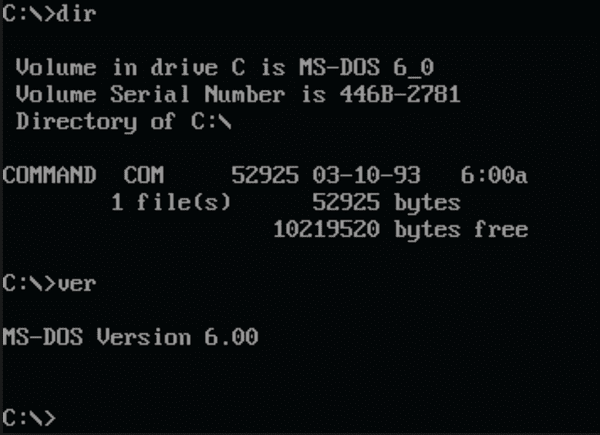
Για την ακρίβεια, oι πρώτες εκδόσεις των Windows, μέχρι και τα Windows 3.11, ουσιαστικά ήταν ένα MS-DOS με ένα στοιχειώδες γραφικό περιβάλλον. Από τα Windows 95 μέχρι και τα ME, το MS-DOS υπήρχε ακόμα, παράλληλα με τα Windows.
Ενώ το MS-DOS έχει πάψει να είναι μέρος του συστήματος από τα Windows XP και μετά, εντούτοις τα Windows, μέχρι και τις τελευταίες τους εκδόσεις, συνεχίζουν και διατηρούν τη γραμμή εντολών.
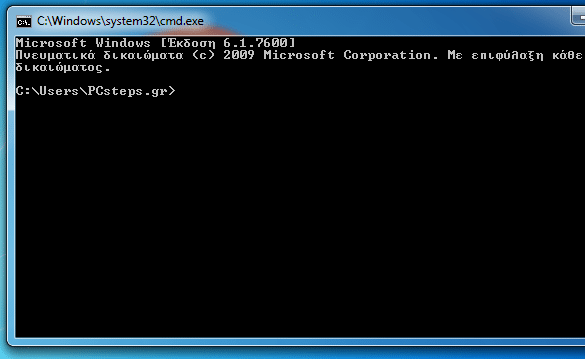
Χρησιμοποιώντας τη γραμμή εντολών, οι προχωρημένοι χρήστες μπορούν να τρέξουν εντολές που είναι αδύνατον να εκτελεστούν στο γραφικό περιβάλλον των Windows και μας δίνουν πολύ μεγαλύτερο έλεγχο στο σύστημά μας.
Σίγουρα δεν είναι ο πιο φιλικός και εύχρηστος τρόπος, όμως το να γνωρίζουμε τα βασικά της γραμμής εντολών μπορεί να μας φανεί πολύ χρήσιμο στον υπολογιστή μας.
Άνοιγμα της γραμμής εντολών
Υπάρχουν δύο τρόποι να ανοίξουμε τη γραμμή εντολών: ως απλός χρήστης και ως διαχειριστής.
Σαν απλοί χρήστες μπορούμε να τρέξουμε την πλειοψηφία των εντολών, όμως είμαστε περιορισμένοι όσον αφορά κάποιες εντολές γύρω από βαθύτερες πτυχές του συστήματος ή να κάνουμε αλλαγές σε προστατευμένα αρχεία και φακέλους του συστήματος.
Σαν διαχειριστές, έχουμε πρόσβαση στο σύνολο των εντολών και απεριόριστη πρόσβαση στο σύστημα.
α) Πώς ανοίγουμε την γραμμή εντολών ως απλοί χρήστες
Πατάμε στο πληκτρολόγιο ταυτόχρονα το κουμπί με το σήμα των Windows και το R.
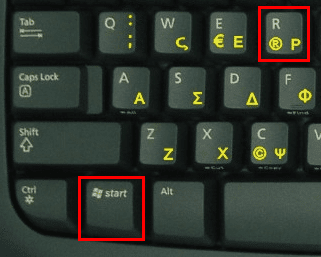
Στο παράθυρο “Εκτέλεση” που θα ανοίξει, γράφουμε CMD και πατάμε ΟΚ.
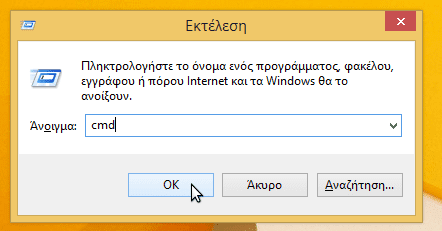
α) Πώς ανοίγουμε την γραμμή εντολών ως διαχειριστές
Στα Windows 7, πηγαίνουμε στο μενού Έναρξης και γράφουμε στην αναζήτηση CMD.
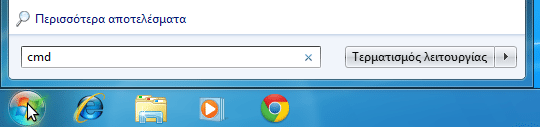
Στο εικονίδιο που θα εμφανιστεί, κάνουμε δεξί κλικ -> Εκτέλεση ως διαχειριστής.
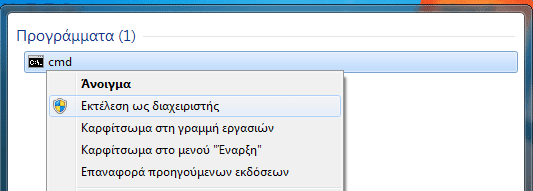
Στα Windows 8, πηγαίνουμε στην οθόνη έναρξης με τα πολύχρωμα πλακάκια. Ξεκινάμε να γράφουμε CMD και θα εμφανιστεί αυτόματα η αναζήτηση.
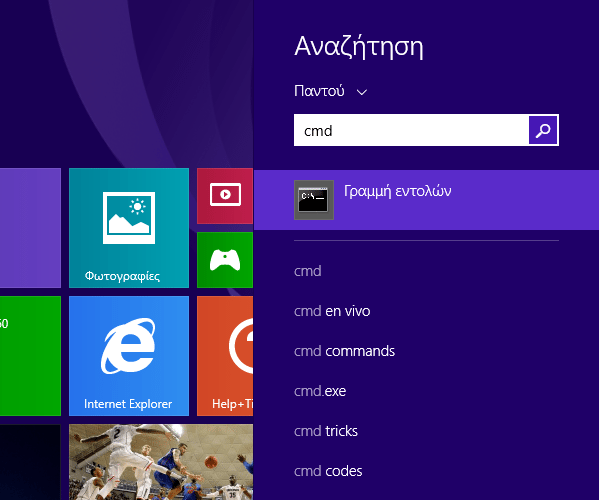
Κάνουμε δεξί κλικ στο εικονίδιο της γραμμής εντολών, και επιλέγουμε “Εκτέλεση ως διαχειριστής”.

DIR (Directory): Περιεχόμενο Φακέλου
Ξεκινώντας την γραμμή εντολών σαν απλοί χρήστες, ανοίγει στο φάκελο χρήστη μας (στο παράδειγμα C:\Users\PCsteps.gr)
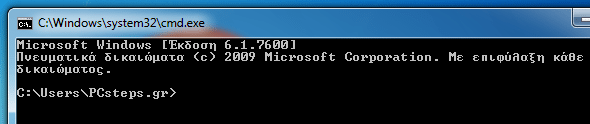
Για να δούμε ποια αρχεία και υποφακέλους περιέχει ο φάκελος που βρισκόμαστε, γράφουμε την εντολή dir και πατάμε Enter.
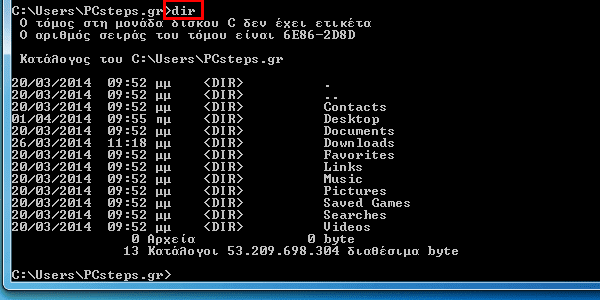
Σημειωτέον πως στη γραμμή εντολών των Windows οι εντολές δεν είναι case sensitive. Αυτό σημαίνει πως δεν έχει σημασία αν θα γράψουμε μια εντολή με κεφαλαία ή μικρά γράμματα (DIR, dir, DiR, ή οτιδήποτε άλλο).
Γράφοντας ένα συγκεκριμένο φάκελο μετά την εντολή, θα μας δείξει τα περιεχόμενα εκείνου του φακέλου. Για παράδειγμα, για να δούμε τι περιέχει ο υποφάκελος Desktop, θα γράψουμε dir Desktop
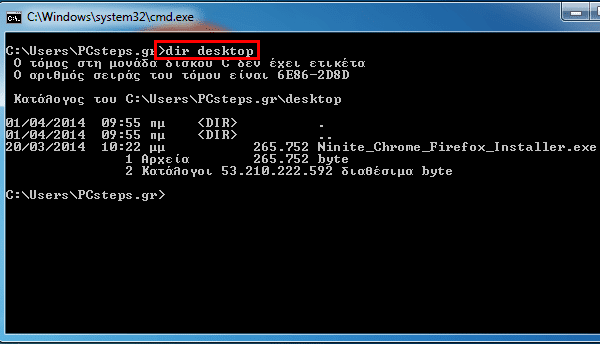
CD (Change Directory): Αλλαγή Τρέχοντος Φακέλου
Η εντολή CD μας επιτρέπει να αλλάξουμε το φάκελο στον οποίο βρισκόμαστε. Η δομή της είναι:
cd (διεύθυνση φακέλου προορισμού)
Για να πλοηγηθούμε σε υποφακέλους που βρίσκονται μέσα στο φάκελο που είμαστε, αρκεί να γράψουμε σκέτο το όνομα φακέλου.
Δηλαδή, κάνοντας “dir” στον αρχικό φάκελο χρήστη…
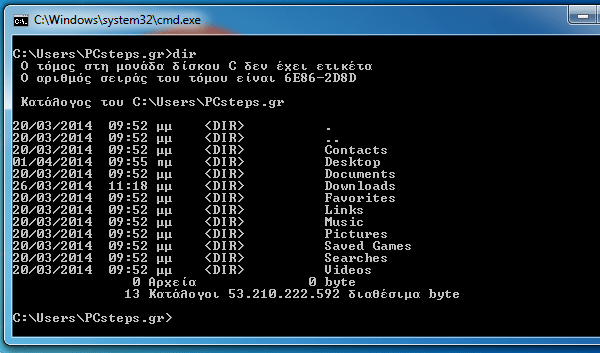
αν θέλουμε να μπούμε στον φάκελο downloads, αρκεί να γράψουμε “cd downloads” και να πατήσουμε Enter.
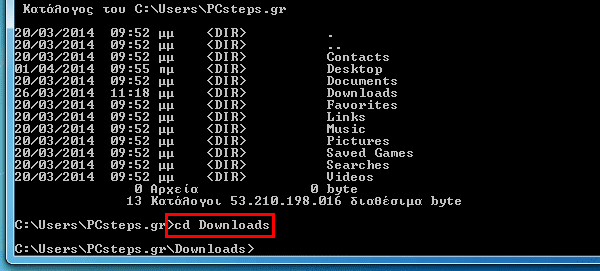
Για να πάμε έναν φάκελο πίσω, γράφουμε “cd ..” (δύο τελείες).

Για να πάμε στην αρχή του path (στο δίσκο c:\, στην προκειμένη περίπτωση) αρκεί να γράψουμε “cd \”

Με τις παραπάνω εντολές μπορούμε, φάκελο φάκελο, να πλοηγηθούμε όπου θέλουμε στο δίσκο.
Υπάρχει όμως και ένας ακόμα καλύτερος τρόπος.
Προχωρημένη Πλοήγηση με το CD
Σε αντίθεση με το γραφικό περιβάλλον, στη γραμμή εντολών μπορούμε, όπου κι αν βρισκόμαστε, να μπούμε άμεσα σε οποιοδήποτε φάκελο, αρκεί να γνωρίζουμε τη διεύθυνσή του.
Π.χ., για να μπούμε από τον αρχικό φάκελο χρήστη στο φάκελο των Windows, δεν χρειάζεται να γράψουμε πρώτα “cd \” (για να πάμε στο c:) και μετά “cd windows” για να μπούμε στο φάκελο των Windows.
Αρκεί να γράψουμε κατευθείαν “cd c:\Windows”
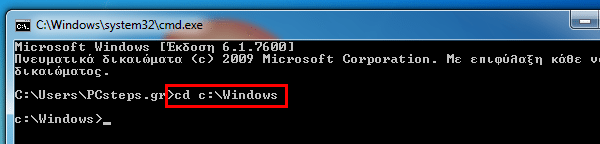
Είναι απαραίτητο να γράψουμε ολόκληρη τη διεύθυνση (path). Αν γράψουμε σκέτο cd windows, το σύστημα θα προσπαθήσει να βρει ένα φάκελο windows μέσα στο φάκελο που ήδη βρισκόμαστε, και, αν δεν υπάρχει, θα μας βγάλει μήνυμα σφάλματος.
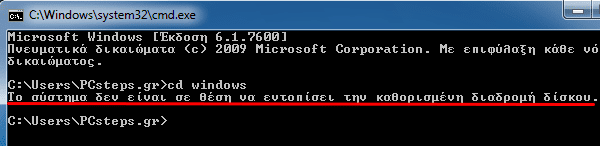
Αν θέλουμε να πλοηγηθούμε σε μια πιο περίπλοκη διεύθυνση φακέλου, για παράδειγμα στο c:\program files\windows media player\, θα μας βοηθήσει πολύ το πλήκτρο Tab στο πληκτρολόγιο.
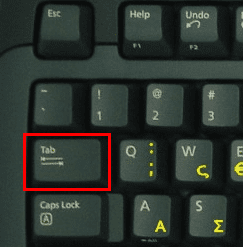
Το Tab ουσιαστικά συμπληρώνει το υπόλοιπο όνομα του φακέλου για εμάς. Δηλαδή αν ξεκινήσουμε να γράφουμε cd “c:\pr”

…πατώντας το tab το σύστημα θα συμπληρώσει αυτόματα το υπόλοιπο όνομα φακέλου.

Επίσης, έχει προσθέσει εισαγωγικά, καθώς ο φάκελος program files περιέχει κενά.
Ομοίως για να συνεχίσουμε στο Windows media Player, αρκεί να μετακινήσουμε το δείκτη που αναβοσβήνει, χρησιμοποιώντας τα βελάκια του πληκτρολογίου.
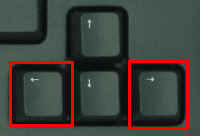
Βάζουμε το δείκτη κάτω από τα εισαγωγικά…

… και συνεχίσουμε να γράφουμε τη διεύθυνση.

Η συμπλήρωση με το Tab θέλει λίγη προσοχή, γιατί τα Windows είναι λίγο πιο “χαζά” σε σχέση με το Mac OS ή το Linux όσον αφορά τη γραμμή εντολών (και όχι μόνο).
Επειδή ο φάκελος Program Files περιέχει περισσότερους από έναν φακέλους που ξεκινούν με τη λέξη Windows, πατώντας tab θα βγάλει αυτόν που βγαίνει πρώτος αλφαβητικά, τον Windows Defender.

Για να βρεθούμε στο σωστό φάκελο, αρκεί να σβήσουμε το “defender” πατώντας το backspace
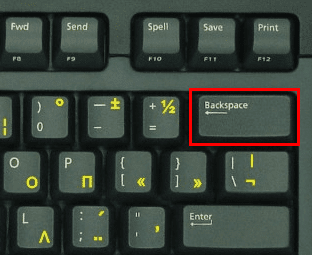
και να γράψουμε me (από το media).

Έχοντας γράψει λοιπόν το “me” στη θέση του “Defender”, με tab συμπληρώνεται ο σωστός φάκελος και με Enter μπαίνουμε κανονικά σε αυτόν.

Γενικά, για τη διαγραφή στη γραμμή εντολών να θυμάστε πως το Backspace σβήνει οποιονδήποτε χαρακτήρα βρίσκεται πριν τον δείκτη, ενώ το delete όποιο χαρακτήρα βρίσκεται πάνω στο δείκτη.
Αλλαγή μονάδας δίσκου
Αν έχουμε περισσότερες από μία μονάδες δίσκου (πχ ένα partition D: ή ένα φλασάκι USB στο e:), για να πλοηγηθούμε σε αυτές γράφουμε απλά το όνομα, χωρίς CD.

Για να αλλάξουμε δίσκο και φάκελο ταυτόχρονα, θα χρησιμοποιήσουμε την εντολή CD με την παράμετρο /d.
Για παράδειγμα, αν από το e: θέλουμε να πάμε στο c:\windows, θα πληκτρολογήσουμε cd /d c:\windows
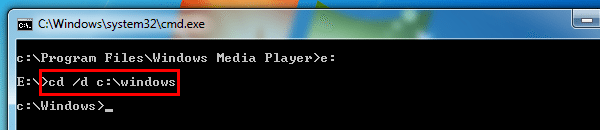
Επίσης, το σύστημα θυμάται σε ποιόν φάκελο ήμασταν τελευταία φορά σε ένα δίσκο.
Αν δηλαδή ξαναπάμε στον e: και επιστρέψουμε στο c: με σκέτο “c:”, θα μας πάει πάλι στο c:\windows.
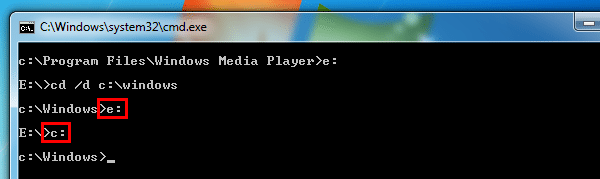
MKDIR (Make Directory): Δημιουργία φακέλου
Για να φτιάξουμε ένα νέο φάκελο, χρησιμοποιούμε την εντολή mkdir (make directory)
Για παράδειγμα, κάνοντας dir στον e: βλέπουμε πως είναι κενός.
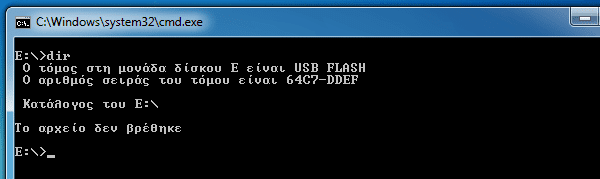
Γράφουμε mkdir pcsteps, πατάμε enter. θα φανεί σαν να μην έγινε τίποτα.
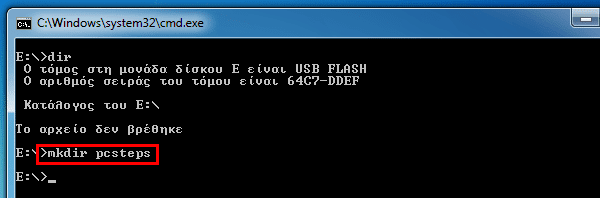
Κάνοντας όμως ξανά dir, βλέπουμε το νέο φάκελο.
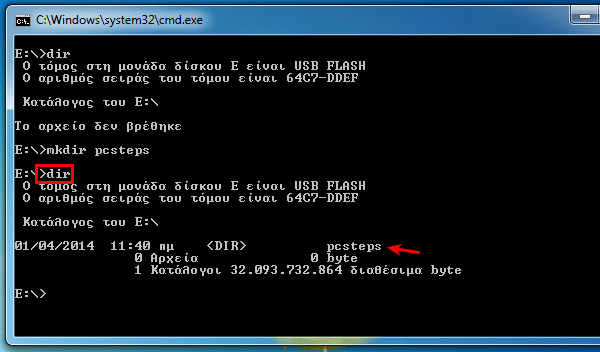
Όπως και στην εντολή cd, μπορούμε να φτιάξουμε ένα φάκελο σε οποιονδήποτε άλλο σημείο του συστήματος θέλουμε, γράφοντας την πλήρη διεύθυνσή του, συμπεριλαμβάνοντας το όνομα του νέου φακέλου.
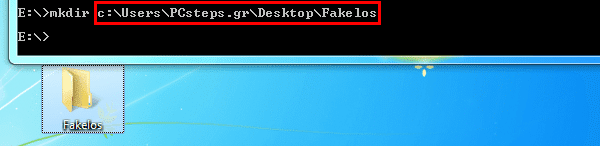
Προσοχή! Αν θέλουμε να φτιάξουμε ένα όνομα φακέλου με κενά, θα πρέπει να βάλουμε το όνομα του φακέλου ή όλη την εντολή σε εισαγωγικά.
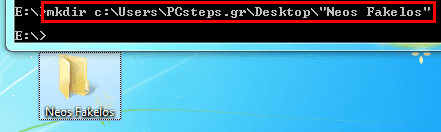
Αλλιώς, αν δεν βάλουμε εισαγωγικά, η εντολή θα εμφανίσει σφάλμα.
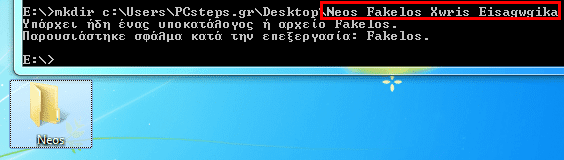
Τέλος, μπορούμε να φτιάξουμε ταυτόχρονα ένα νέο φάκελο και ένα νέο υποφάκελο μέσα σε αυτόν, γράφοντας και τους δύο στην εντολή.
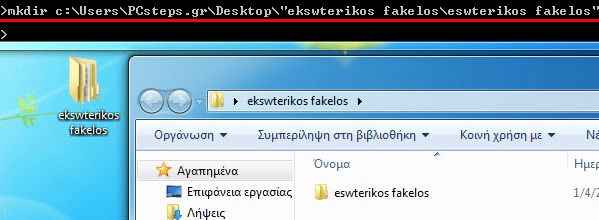
Βεβαίως, υποστηρίζονται και τα Ελληνικά
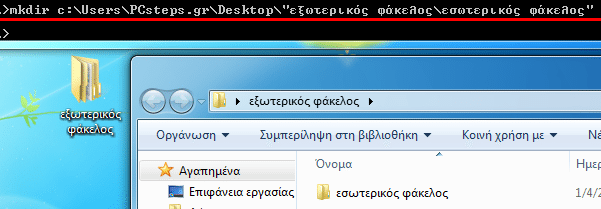
REN (Rename): Μετονομασία αρχείων και φακέλων
Η εντολή REN (από το Rename) μας επιτρέπει τη μετονομασία αρχείων και φακέλων.
Η σύνταξή της είναι ως εξής:
ren (υπάρχον όνομα αρχείου/φακέλου) (νέο όνομα αρχείου/φακέλου)
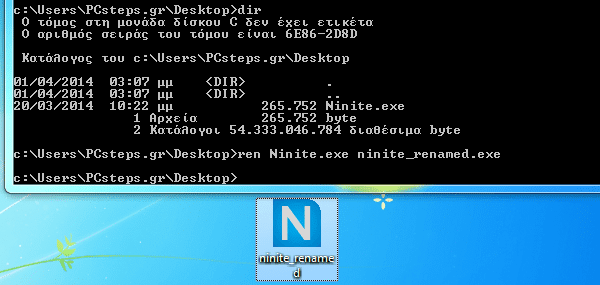
Θα πρέπει να είμαστε πολύ προσεκτικοί κατά τη μετονομασία αρχείων, για να μην αλλάξουμε την κατάληξη του αρχείου.
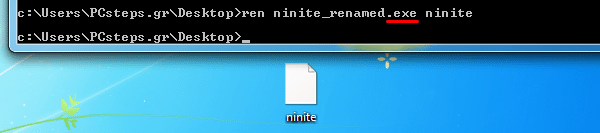
Και σε αυτή την περίπτωση, αν το όνομα αρχείου πριν ή μετά τη μετονομασία έχει κενά, χρειαζόμαστε εισαγωγικά.

COPY: Αντιγραφή Αρχείων
Η εντολή copy μας επιτρέπει να αντιγράψουμε ένα αρχείο από μια τοποθεσία σε μια άλλη.
Η σύνταξή της είναι copy (διεύθυνση\όνομα) (νέα διεύθυνση)

Προσοχή! Αν στη νέα διεύθυνση γράψουμε και διαφορετικό όνομα αρχείου, το νέο αρχείο ταυτόχρονα θα μετονομαστεί.

Προσοχή! Αν προσπαθήσουμε να αντιγράψουμε ένα αρχείο σε φάκελο που δεν υπάρχει, θα μας εμφανιστεί μήνυμα σφάλματος
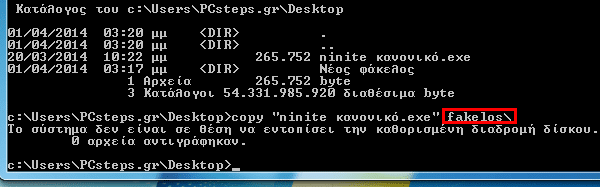
XCOPY /s /i: Αντιγραφή Φακέλων
Η αντιγραφή φακέλων με όλο το περιεχόμενό τους γίνεται την εντολή xcopy με τις παραμέτρους /s /i.
Για παράδειγμα, για να αντιγράψουμε ολόκληρο το φάκελο c:\users\pcsteps.gr στο δίσκο e:\backup γράφουμε:
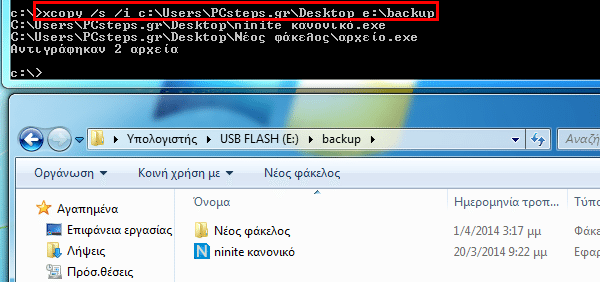
Η παράμετρος /s επιβεβαιώνει πως θα αντιγραφούν όλοι οι οι υποφάκελοι, εκτός από όσους είναι άδειοι.
Η παράμετρος /i θα δημιουργήσει ένα νέο φάκελο προορισμού, αν αυτός που γράψαμε δεν υπάρχει ήδη.
Εδώ να σημειωθεί πως δεν υπάρχει κάποια μπάρα που να δείχνει πόσο τοις εκατό έχει αντιγραφεί κάποιο αρχείο. Αν λοιπόν αντιγράφουμε ένα μεγάλο αρχείο, μπορεί το σύστημα να φαίνεται πως έχει κολλήσει, μέχρι να ολοκληρωθεί η αντιγραφή του.
MOVE: Μεταφορά αρχείων και φακέλων
Η εντολή move έχει την ίδια σύνταξη με την εντολή copy, μόνο που αντί να δημιουργήσει αντίγραφο του αρχείου ή του φακέλου, το μεταφέρει, αφαιρώντας το από την αρχική του τοποθεσία.
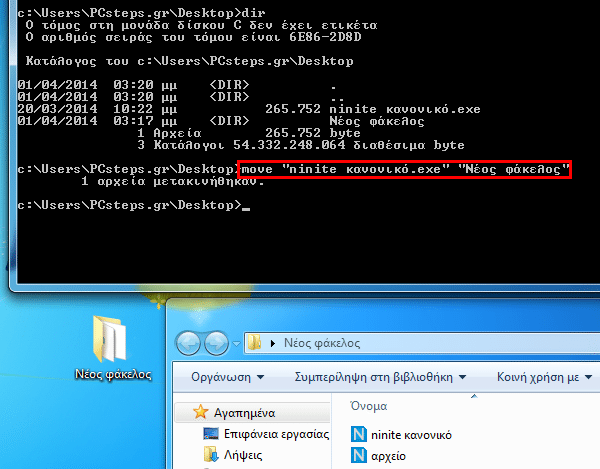
Όπως και στο copy, αν ορίσουμε διαφορετικό όνομα αρχείου για τον προορισμό, μαζί με τη μεταφορά θα γίνει ταυτόχρονα μετονομασία του αρχείου.
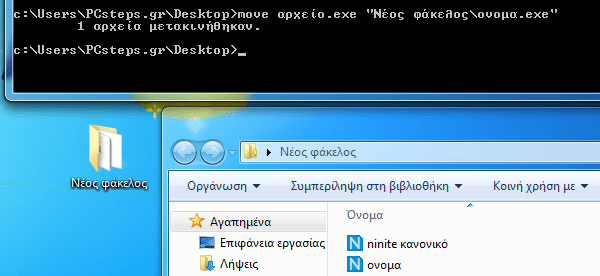
Προσοχή! Σε αντίθεση με το xcopy, το move δεν θα δημιουργήσει φακέλους προορισμού αν δεν υπάρχουν ήδη, θα εμφανίσει σφάλμα.
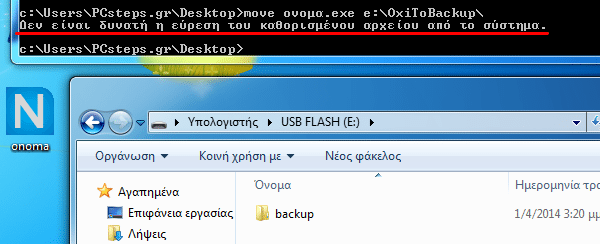
DEL (delete):Διαγραφή Αρχείων
Σημειωτέον πως η εντολή Del δεν μπορεί να διαγράψει φακέλους και υποφακέλους, μόνο αρχεία.
Η σύνταξη της εντολής del είναι:
del (διεύθυνση)\(όνομα αρχείου)
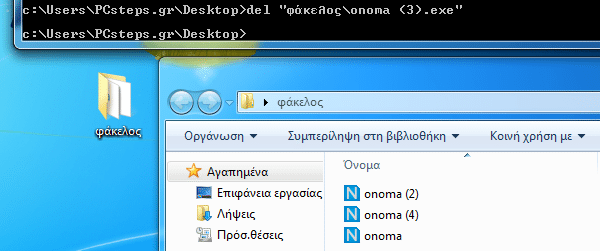
Χρειάζεται μεγάλη προσοχή η χρήση αυτής της εντολής, καθώς δεν ζητάει επιβεβαίωση και διαγράφει οριστικά τα αρχεία, χωρίς να τα στέλνει στον κάδο ανακύκλωσης!
Επιπλέον, η εντολή del μπορεί να χρησιμοποιηθεί με τον αστερίσκο * σαν μπαλαντέρ.
Για παράδειγμα, για να διαγράψουμε όλα τα αρχεία με κατάληξη .exe αρκεί να γράψουμε del *.exe.
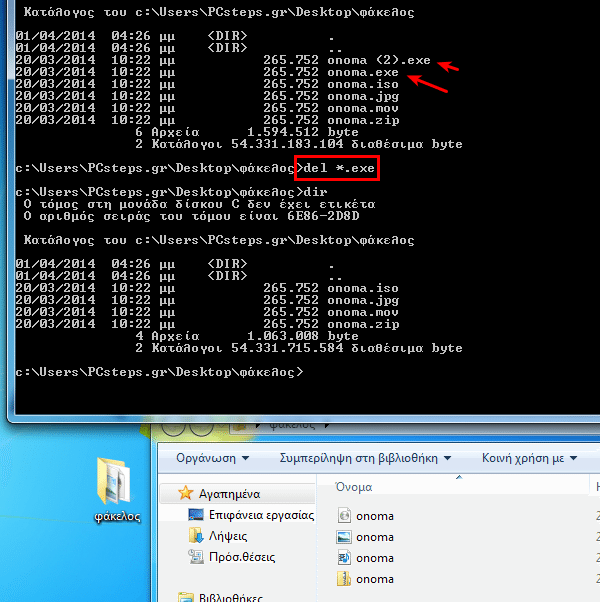
Ή μπορούμε να διαγράψουμε όλα τα αρχεία που ξεκινούν με τη λέξη “onoma” με την εντολή del onoma*
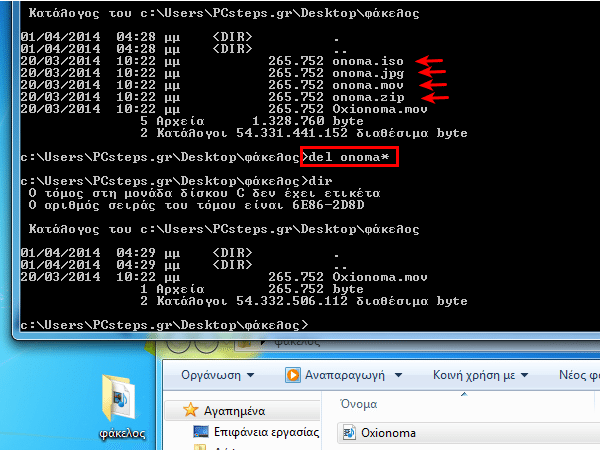
Όπως είπαμε, απαιτείται μεγάλη προσοχή, καθώς τα αρχεία διαγράφονται χωρίς επιβεβαίωση.
Τέλος, μπορούμε να χρησιμοποιήσουμε και την εντολή del *.*, για να αδειάσουμε εντελώς ένα φάκελο από αρχεία.
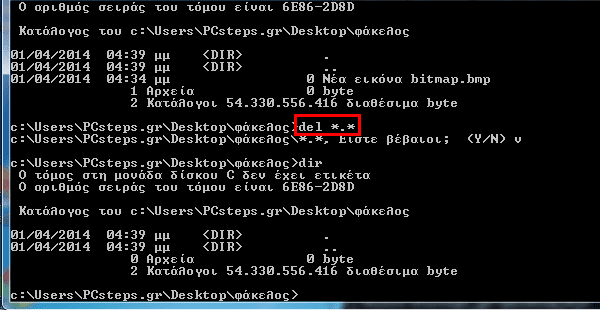
Σε αυτή την περίπτωση θα μας ζητήσει επιβεβαίωση.
Προσοχή! Μπορεί να έχει τις αγγλικές επιλογές Y/N (yes/no), αλλά για να επιβεβαιώσουμε στα ελληνικά windows θα πρέπει να πατήσουμε ελληνικό “ν” (για ναι) ή “o” (για όχι).
RD (Remove Directory):Διαγραφή κενών φακέλων
Η εντολή RD μπορεί να διαγράψει ένα φάκελο, αλλά μόνο αν είναι εντελώς κενός.
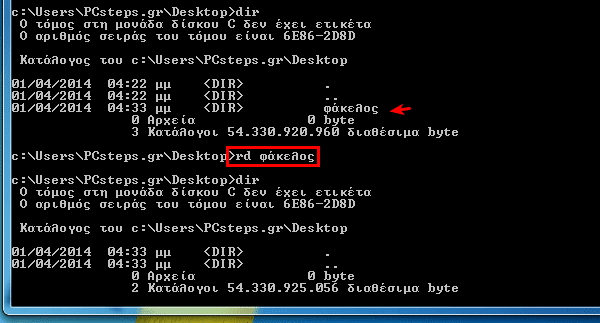
Αν ο φάκελος έχει αρχεία ή ακόμα και κενούς υποφακέλους μέσα, θα μας εμφανίσει μήνυμα σφάλματος.
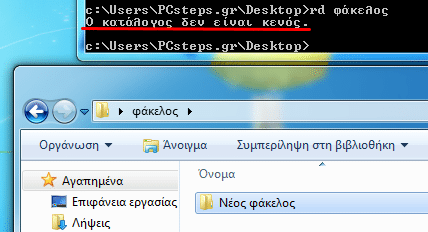
Εκτέλεση μιας εφαρμογής από την γραμμή εντολών
Για να τρέξουμε ένα πρόγραμμα από τη γραμμή εντολών, αρκεί να πληκτρολογήσουμε τη διεύθυνση που βρίσκεται, το όνομά του, και να πατήσουμε Enter.
Για παράδειγμα, για να ανοίξουμε το κομπιουτεράκι των Windows, που είναι η εφαρμογή calc.exe στο φάκελο system32 των Windows, γράφουμε
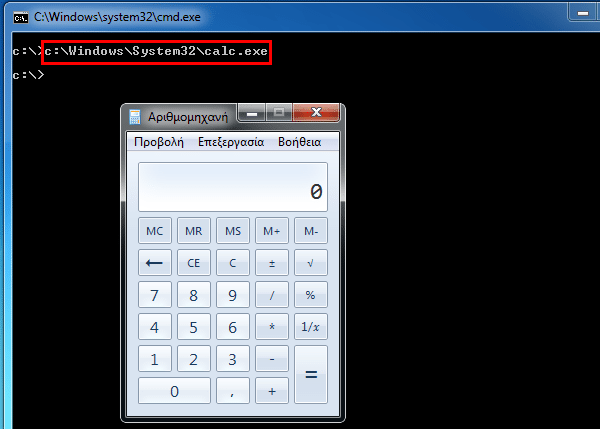
Αν είχαμε πλοηγηθεί ήδη στο system32, θα ήταν αρκετό να γράψουμε calc.exe.
Όλες οι εντολές στη γραμμή εντολών
Οι παραπάνω ήταν οι πιο απαραίτητες εντολές. Για μία συνολική λίστα, αρκεί να γράψουμε “help” και να πατήσουμε enter.
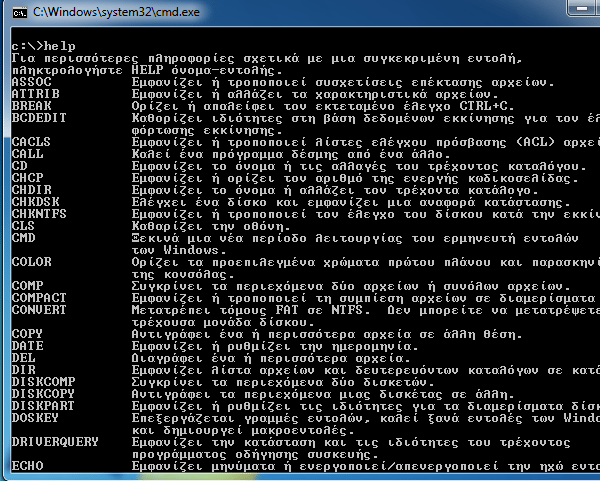
Οι παράμετροι/διακόπτες για κάθε εντολή
Όπως αναφέραμε στην εντολή xcopy, οι εντολές μπορούν να δεχτούν και παραμέτρους (που το σύστημα τις ονομάζει “διακόπτες”) για να εκτελέσουν διαφορετικές λειτουργίες.
Για να δούμε όλες τις παραμέτρους για μια συγκεκριμένη εντολή, αρκεί να γράψουμε την εντολή και μετά /?
Για παράδειγμα, αυτές είναι όλες οι παράμετροι που αναγνωρίζει η εντολή copy.
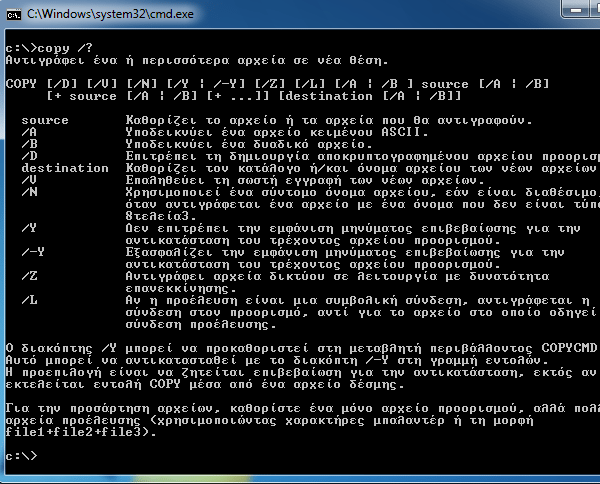
Ακόμα και απλές εντολές, όπως η εντολή dir έχουν πλήθος παραμέτρων που μπορούν να δεχτούν.
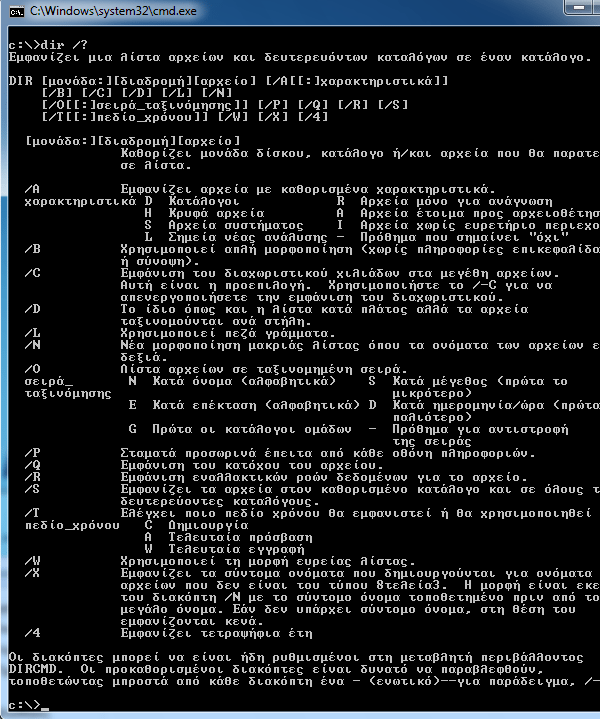
Προηγμένα εργαλεία στη γραμμή εντολών
Εκτός από τις εντολές πλοήγησης, η γραμμή εντολών μας δίνει τη δυνατότητα να τρέξουμε ορισμένα προγράμματα που δεν είναι διαθέσιμα στο γραφικό περιβάλλον των windows.
Τα περισσότερα από τα παρακάτω εργαλεία χρειάζονται να έχουμε ανοίξει τη γραμμή εντολών με δικαιώματα διαχειριστή.
sfc /scannow: Έλεγχος αρχείων συστήματος
Η εντολή αυτή ελέγχει τα αρχεία συστήματος των Windows, σε περίπτωση που υπάρχει κάποιο corruption ή έχουν αλλαχθεί παράτυπα από κάποια εφαρμογή.
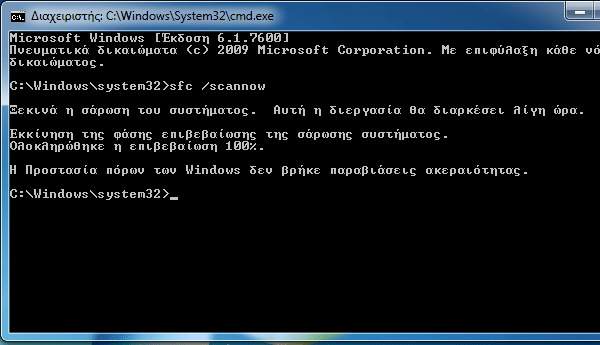
chkdsk /f: Έλεγχος συστήματος αρχείων
Η εντολή chkdsk (Check Disk) ουσιαστικά τρέχει την ίδια διαδικασία ελέγχου που κάνει και ο έλεγχος σκληρού δίσκου των Windows, για να εντοπίσει και να διορθώσει σφάλματα στο σύστημα αρχείων.
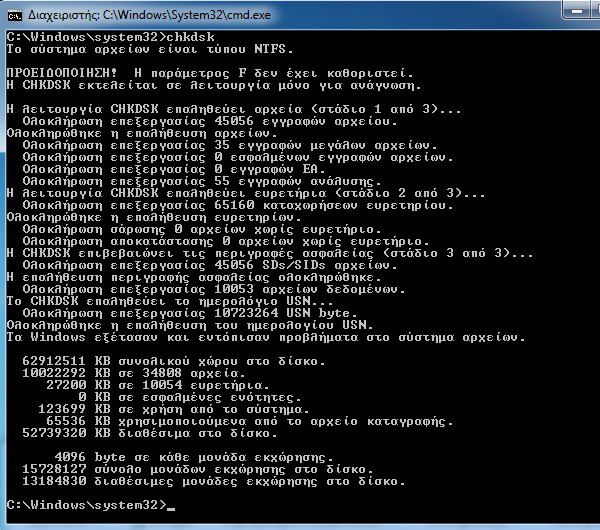
Τρέχοντάς τη με την παράμετρο /f, θα διορθώσει τα προβλήματα που θα εντοπίσει.
Αν όμως την τρέχουμε στο δίσκο που βρίσκονται τα Windows, θα μας βγάλει μήνυμα να τρέξει τον έλεγχο στην επόμενη επανεκκίνηση.

ipconfig: Όλες οι πληροφορίες για τη σύνδεσή μας
Όλα όσα θα θέλαμε να ξέρουμε για τη σύνδεση του υπολογιστή μας στο τοπικό δίκτυο (όπως την διεύθυνση IP του και την Προεπιλεγμένη πύλη), θα τα βρούμε τρέχοντας την εντολή ipconfig.
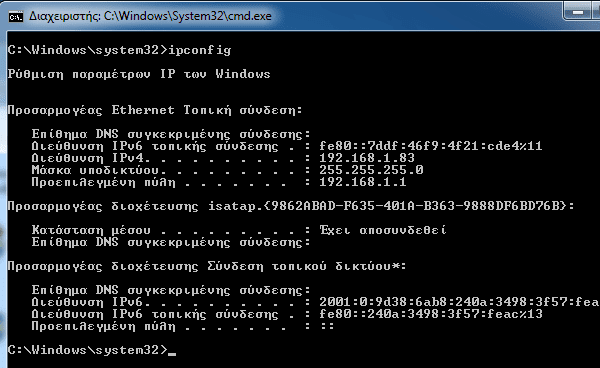
Με το διακόπτη ipconfig /all μας δίνει ακόμα περισσότερες πληροφορίες, που περιλαμβάνουν και την κάρτα δικτύου, πόσο διάστημα είμαστε συνδεδεμένοι, πληροφορίες για τον DHCP server και άλλα.
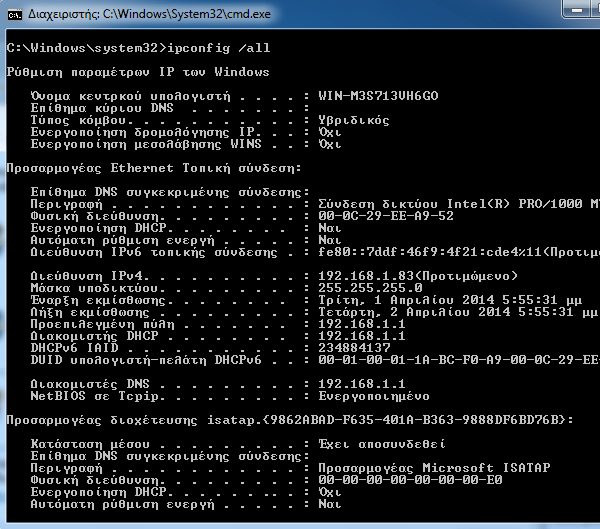
cipher /w: Διαγράφοντας τον κενό χώρο
Αν θέλουμε αρχεία που έχουμε διαγράψει να μην υπάρχει περίπτωση να ανακτηθούν, η εντολή cipher /w:c: θα καθαρίσει όλο τον κενό χώρο στον αντίστοιχο δίσκο.
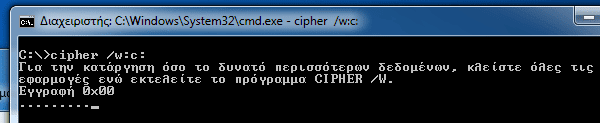
Αναλόγως με τη χωρητικότητα του δίσκου και τον κενό χώρο, η εντολή αυτή μπορεί να πάρει αρκετή ώρα.
Μπορούμε να τη διακόψουμε ανά πάσα στιγμή, πατώντας ταυτόχρονα ctrl+c.
Driverquery: Η λίστα των drivers
Η εντολή αυτή δημιουργεί μια λίστα με όλους τους drivers που είναι εγκατεστημένοι στα Windows.
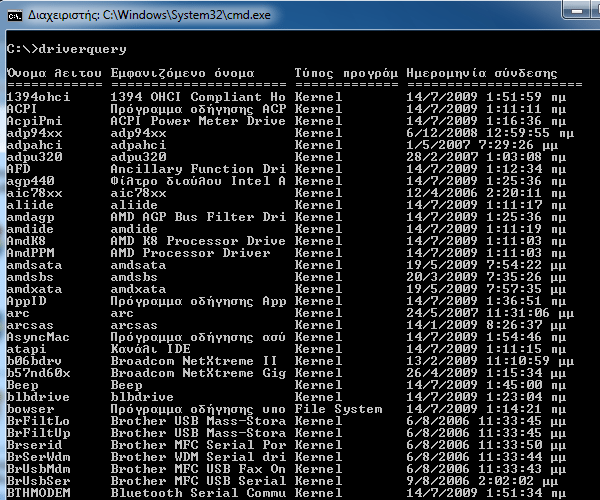
Μάλιστα, με την παράμετρο “/fo list > διεύθυνση\αρχείο.txt” τα αποτελέσματα της εντολής μπορούν να αποθηκευτούν σε ένα αρχείο τύπου txt.
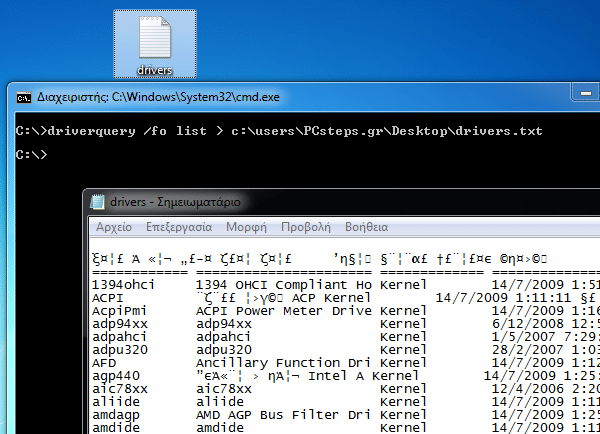
Αν και έχουν κάποια λίγα κολλήματα με τα Ελληνικά.
Συνοψίζοντας
Μπορεί η γραμμή εντολών να μην είναι τόσο εύχρηστη όσο το γραφικό περιβάλλον των Windows. Για όσους όμως γνωρίζουν τις βασικές εντολές της, είναι ένα ισχυρό εργαλείο, και μας δίνει πρόσβαση σε λειτουργίες και επιλογές πέραν από το γραφικό περιβάλλον.
